De siempre, quizás una de las cosas más atractivas de tener un celular, ha sido la posibilidad de identificar a quien nos estaba llamando, antes de contestar la llamada.
Es decir, ver el número de origen. Así decidimos si queremos o no contestar.
No obstante, conforme van avanzando tecnológicamente los móviles con novedosas funciones o herramientas, parece que también nos la complican.
Por ejemplo, cuando en algunos dispositivos se podía ocultar su número para que este no apareciera en la pantalla del destinatario de la llamada. Esto es genial, siempre y cuando seamos nosotros los que no queremos que la otra persona sepa quién la llama.
Pero… ¿qué pasa cuando a nuestros celulares entran llamadas de números desconocidos u ocultos? No es muy agradable, ¿cierto?
Lo molesto de recibir este tipo de llamadas es que generalmente pueden tratarse de ofertas comerciales, bromas o situaciones fraudulentas. Esto nos genera fastidio y preocupación.

Tal vez te has preguntado si es posible evitar que este tipo de llamadas entren a tu celular. Por suerte, la respuesta es sí y hoy te contaremos cómo bloquear (o no permitir) llamadas desconocidas en iPhone.
Tabla de Contenido
¿Cómo bloquear llamadas desconocidas en iPhone?
Gracias a la configuración del sistema operativo de iPhone, se pueden bloquear llamadas entrantes y mensajes de números que no tengamos registrados en nuestra agenda de contactos en el teléfono. Entre sus funciones, iOS te permite realizar esta acción. La forma en que esto se puede lograr es muy sencilla. Solo debes seguir estos simples pasos:
Paso 1
Ingresa a la aplicación Ajustes de tu iPhone.
Paso 2
Haz clic en la opción No molestar.
Paso 3
Selecciona la opción Manual, deslizando el botón hacia la derecha para que esta se active.
Paso 4
En la opción Manual, debes hacer un sencillo proceso de configuración para poder restringir las llamadas de números desconocidos. En primer lugar, debes hacer clic sobre la opción Permitir llamadas desdey luego deberás pulsar sobre Todos los contactos. Esto posibilitará que únicamente entren llamadas de números de teléfonos que tengas registrados en tu agenda.
Si en algún momento quieres restringir aún más las llamadas que recibas, puedes elegir la opciónFavoritos. En este caso, solo entrarán llamadas de los contactos que has marcado como favoritos en tu agenda. Sencillo, ¿no? Esta opción es genial, si te vas de vacaciones o en fines de semana de descanso.
Es importante que recuerdes que al tener activado el modoNo molestar, este hace que tu iPhone esté completamente en modo silencioso. Sin embargo, puedes configurarlo para que solo se encuentre así cuando no estás usando tu teléfono (es decir, cuando está bloqueado) o, efectivamente, que siempre esté en silencio.
¿Qué pasa si tengo activo el modo No molestar en mi iPhone?
Cuando tienes activo el modo No molestar en tu iPhone y lo has configurado como te indicamos anteriormente, no solo implica que tienes restringidas las llamadas de números desconocidos, sino que tampoco aparecerán en tu teléfono las alertas de notificaciones de correo electrónico, redes sociales, mensajes, etcétera.
Lógicamente, debes tener muy presente que NO recibirás llamadas de números telefónicos que no estén almacenados en tu lista de contactos, por lo que si probablemente esperabas una llamada para una entrevista de trabajo, cita u otros no podrán contactarte.
Sin embargo, iOS siempre tiene soluciones alternativas para todo. Si fuese el caso de que esperases alguna llamada importante o que, de repente, traten de ubicarte urgentemente a través de otro número por diversas razones, puedes activar la opción de Llamadas repetidas.
¿Cómo funciona la opción Llamadas repetidas?
Si te llaman repetidas veces de un mismo número desconocido, en un período de tiempo promedio de tres minutos, tu iPhone hará que suene la llamada y así podrás contestarla.
Esta función la configuras también desde el modo No molestar e ingresando a Manual. Allí ubicas la opción Llamadas repetidas y deslizas hacia la derecha el botón para su activación.
Otro dato interesante que debes conocer sobre el modo No molestar y la personalización de los ajustes, es que puedes incluso configurar el período de tiempo en el que quieres que tu teléfono esté así.
Por ejemplo, durante el día puedes ajustar tu teléfono en el modo No molestar desde las siete de la mañana hasta las cinco de la tarde para que así no reciba llamadas desconocidas en ese lapso de tiempo. Para ello, debes activar la opción Programadodeslizando el botón hacia la derecha y luego ajustando desde y hasta cuándo deseas tener ese modo.
Con estos sencillos consejos puedes evitar que entren llamadas desconocidas en tu iPhone o de cualquier número oculto.


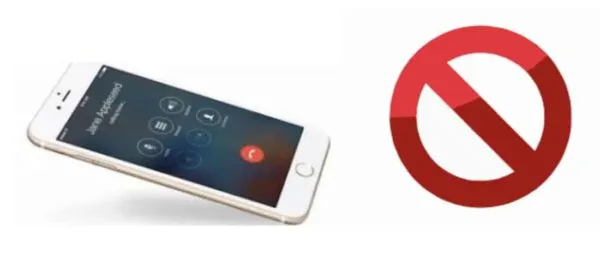

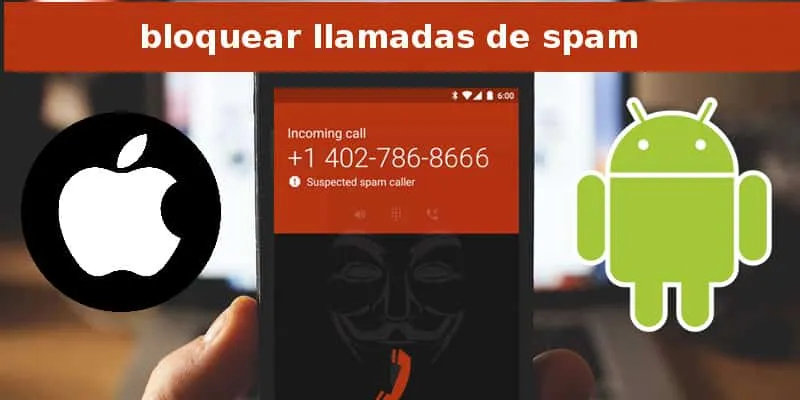



SI TENGO UN IPHONE 6 Y SI SOLO QUIERO BLOQUEAR LLAMADAS EN LAS QUE APARECE LA LEYENDA DE NUM. DESCONOCIDO Ó NUMERO OCULTO COMO SE PUEDE HACER. ES QUE HE RECIBIDO ALGO ASI COMO 275 LLAMADAS EN UN MES. Y ES MUY MOLESTO ESO.
GRACIAS
YO TENGO ESTE MISML PROBLEMA QUE LA PERSONA QUE COMENTA EN ESTE MISMO POST QUE PODEMOS HACER
SI TENGO UN IPHONE 6 Y SI SOLO QUIERO BLOQUEAR LLAMADAS EN LAS QUE APARECE LA LEYENDA DE NUM. DESCONOCIDO Ó NUMERO OCULTO COMO SE PUEDE HACER. ES QUE HE RECIBIDO ALGO ASI COMO 275 LLAMADAS EN UN MES. Y ES MUY MOLESTO ESO.
275 llamadas? Eso es casi para denunciarlo a la policía. Como es con tanta frecuencia podrías probar con el método de llamadas repetidas de este post o el método de no molestar. Los has probado? Confírmamelo y si no te comento otra solución.